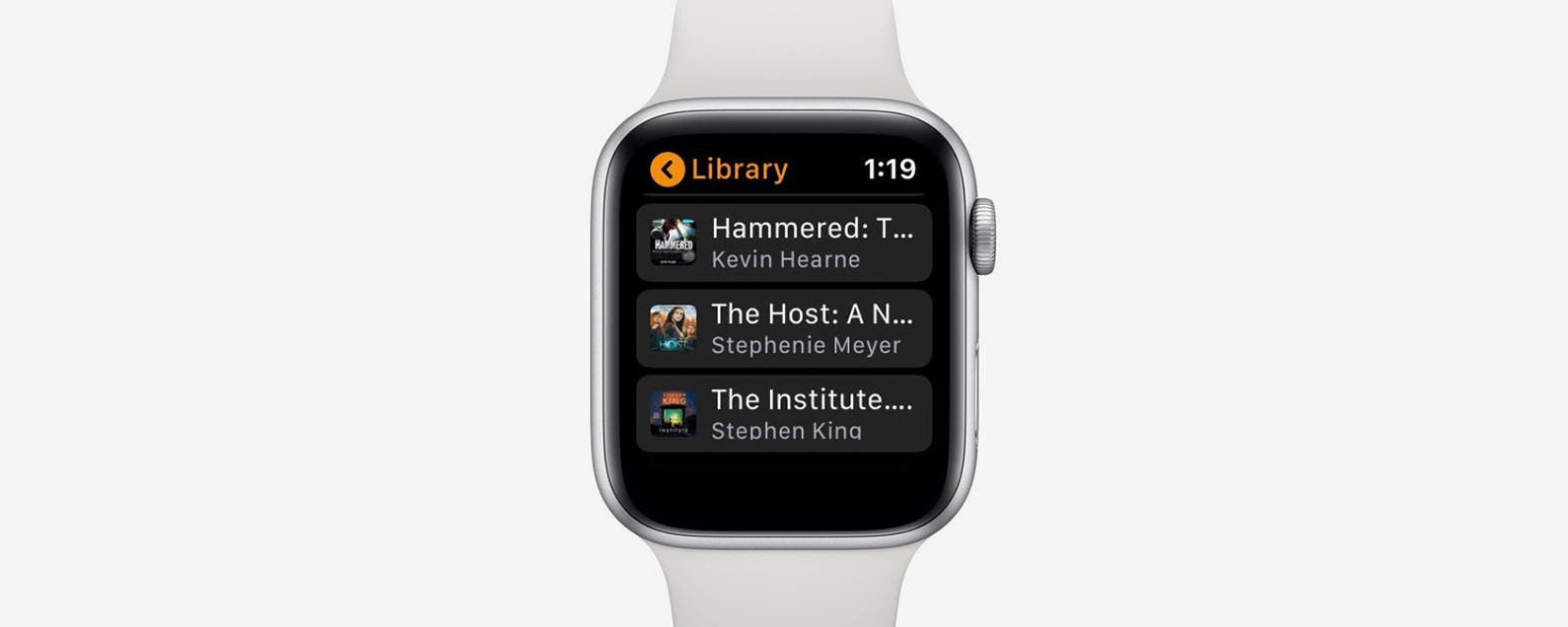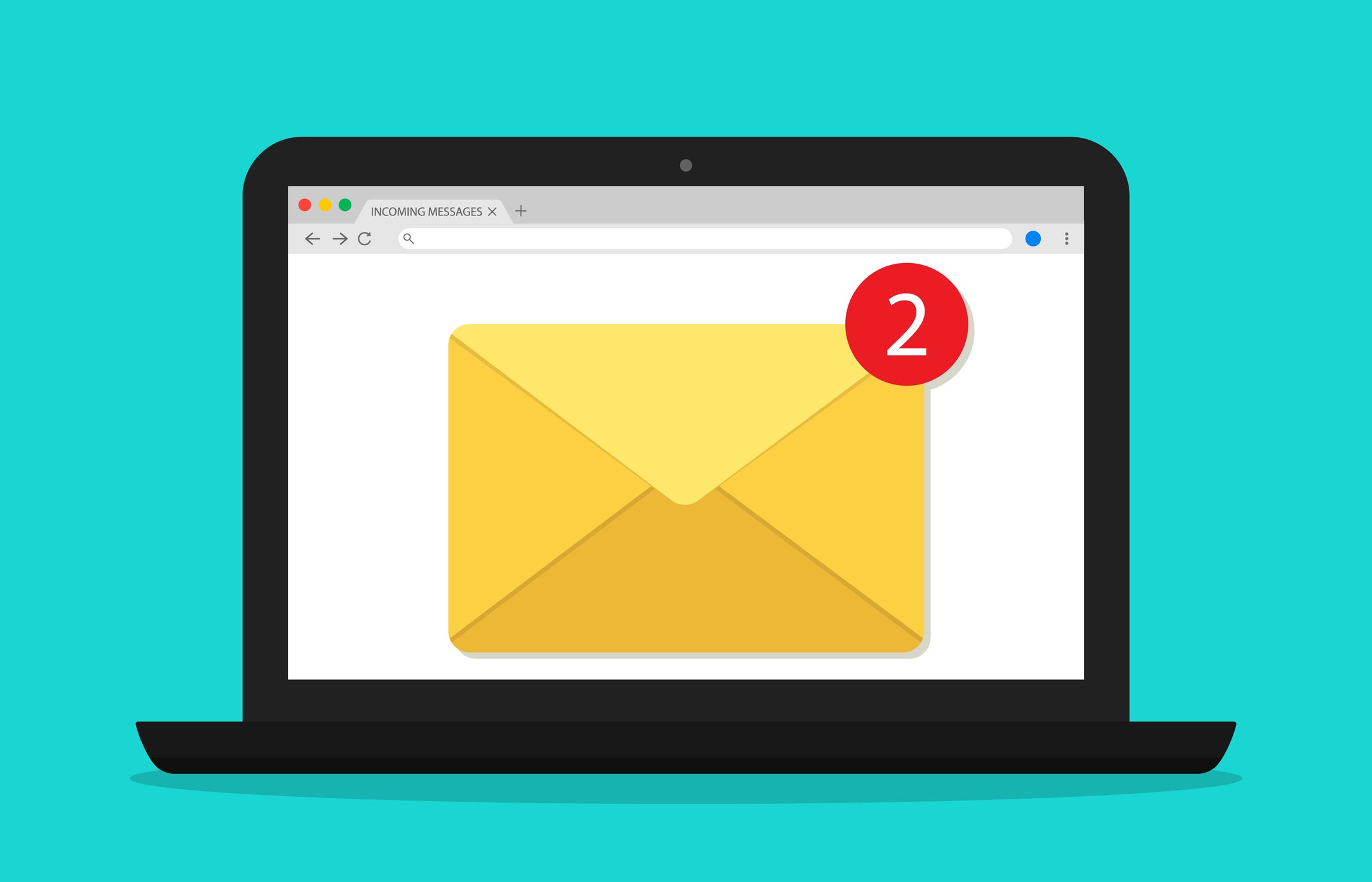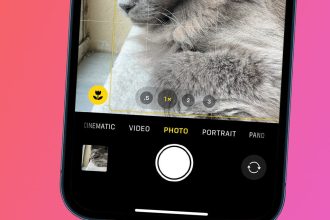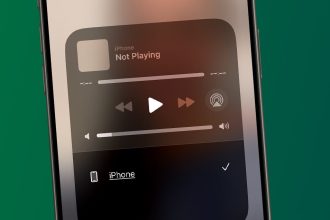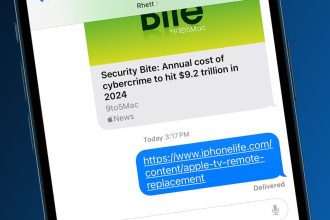¿Has notado que te estás quedando sin datos cada mes pero no estás seguro de por qué? ¿O tal vez simplemente quieres saber qué aplicaciones utilizan más Internet? Cualquiera sea el motivo, es bueno saber qué aplicaciones utilizan la mayor cantidad de datos en su iPhone.
Verificar el uso de datos de cada aplicación es increíblemente rápido y sencillo. Hemos elaborado una guía paso a paso para que puedas comprobar tú mismo el uso de datos de tu iPhone.
Lo que necesitarás:
- Un iPhone que tenga conexión móvil
La versión corta:
- Configuración abierta
- Toca Servicio móvil
- Desplácese hacia abajo hasta Datos móviles
- Ajustar el uso de datos de la aplicación
-
Paso
1Configuración abierta

Ingrese a la aplicación Configuración en su iPhone.

-
Paso
2Toca Servicio móvil

Esto abrirá la página de Servicio Móvil, que tiene toda la información sobre la red y los datos móviles de su teléfono.

-
Paso
3Desplácese hacia abajo hasta Datos móviles

En Datos móviles, encontrará todas las aplicaciones descargadas ordenadas por uso de datos o por nombre.

-
Paso
4Ajuste el uso de datos individuales de la aplicación activando o desactivando su opción

Si ha notado que una aplicación en particular está usando más datos de los necesarios, simplemente toque el botón para desactivarla. Esto significa que no usará datos móviles para cargar y, en su lugar, solo usará Wi-Fi cuando esté conectado.